- 日本コミュニティ
- :
- ナレッジベース
- :
- インストール&アップデート
- :
- Archicad 22のインストールおよび起動時のトラブルシューティングガイド
オプション
- RSS フィードを購読する
- 新着としてマーク
- 既読としてマーク
- ブックマーク
- この話題を購読する
- 印刷用ページ
- 不適切なコンテンツを報告
Archicad 22のインストールおよび起動時のトラブルシューティングガイド
Graphisoft
オプション
- RSS フィードを購読する
- 新着としてマーク
- 既読としてマーク
- ブックマーク
- この話題を購読する
- 印刷用ページ
- 不適切なコンテンツを報告
2018-07-18 11:30 PM
最新のArchicadバージョンはGRAPHISOFTのウェブサイトからダウンロードできます。注:Archicad 21をお持ちで、マシンにArchicad 22をインストールしたい場合は、Archicad 22をダウンロードしてインストールする必要があります。それらは2つの別々のプログラムとして機能します。1つのArchicadバージョンから次のバージョンへ直接’アップグレード’はされません。
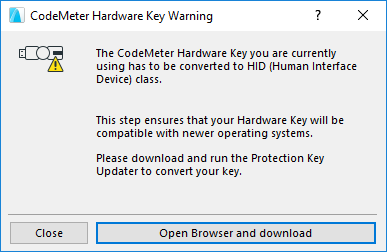
Archicad 22を実行しているハードウェアキーがHuman Interface Device(HID)として設定されていない場合、この警告が表示されることがあります。このトピックの詳細については、こちらをお読みください。


Archicad22をインストールする前に
Archicadをはじめてインストールする場合は、以下の手順を確認することをお勧めします。
公式な動作環境を確認して、コンピュータがArchicad 22を実行できることを確認してください
- GRAPHISOFTのウェブサイトでArchicad 22の動作環境を確認できます。
- こちらのリンクから、推奨されるハードウェア構成を見つけることができます。
2.インストール中はアンチウイルスソリューションを無効にします
- 現在のウイルス対策ソフトウェアは本当に効果的で、多くの場合、感染していないファイルもブロックします-これにより、インストール中に問題が発生する可能性があります(安全性を高めるために、インストール前にGRAPHISOFTインストーラをスキャンできます。GRAPHISOFTが提供するすべてのパッケージは、品質管理の過程でウイルスチェックを受けています。)。
- 全てのネットワーク接続(有線と無線の接続の両方)を切断します-偶発的な感染を防ぐには、アンチウイルスソリューションを無効にしてから、Aarchciadをインストールし、アンチウイルス保護を元に戻してから、再びオンラインにします。
- Archicadユーザーによって報告されている影響を受けるウイルス対策ソリューション: Teamwork/AVG
Archicadをインストールする前にすべてのオペレーティングシステムのアップデートをインストールしてください
- Macの場合: メニューバーのAppleボタン、ソフトウェアアップデート
- Windowsの場合: スタートメニュー、Windows Update
現在のユーザーに管理者権限があることを確認してください
- インストールには、管理者権限が必要です。
- Archicadとそのコンポーネントのインストールには管理者アカウントを使用してください。
Archicadのサードパーティインストーラ
こちらの記事には、Archicadをインストールまたは実行する際に必要となる追加ソフトウェアの一覧があります。これらは以前はDVD内に含まれていました。
以前のバージョンのArchicadをコンピュータにすでにインストールしている場合は、次の手順を確認することを強くお勧めします。
Archicad 22をインストールする前に借用したライセンスはすべて返却ください
- Archicad 22インストーラは、借用したライセンスに関する情報とともに、以前のCodeMeterドライバを削除します。
- そうしないと、これらのライセンスが借用期間中に失われます。
- ライセンス借用に関する詳細はこちらのリンクを確認ください。
インストール中は、ローカルに挿入されたプロテクトキーを外します
- プロテクトキードライバは、インストール中に更新される場合があります。
- ドライバ関連のエラーを回避するには、インストーラを実行する前にプロテクトキーを外してください。
Archicad 22と以前のバージョンのArchicadとの互換性
- 以前のバージョンのArchicadがコンピュータにインストールされていて、Archicad 22が必要な場合は、Archicad 22をダウンロードしてインストールする必要があります。それらは2つの別々のプログラムとして機能します。Archicadのバージョンから次のバージョンへの直接アップグレードはありません。
インストール手順
- こちらのリンクにシングルライセンスでArchicad 22をインストールする方法のステップバイステップガイドがあります。
- こちらのリンクからArchicadのネットワークインストールの詳細を確認できます。
Archicad 22を実行する前に
ライセンスタイプ
- Archicad 22のインストールには、ライセンスは必要ありません。Archicadを初めて開くと、ライセンスがあるかどうかが確認されます。
- Archicad 22のライセンスをお持ちでない場合は、インストール後にデモモードでのみ開くことができます。デモモードでは、Archicadファイルを開いたり、機能を表示したり試したりすることができますが、Archicadファイルを保存することはできません。
- ライセンスを使用してArchicadを実行すると、体験版ライセンス、教育版ライセンス、または商用版ライセンスの3つのオプションから選択できます。体験版ライセンスまたは教育版ライセンスを使用する場合は、シリアル番号が必要です。シリアル番号は、MyArchicad Web サイトで登録することで取得できます。シリアル番号が受け入れられない場合の対処方法については、こちらをお読みください。商用版ライセンスを実行するには、ハードウェアキー(CodeMeter)またはソフトウェアキーが必要です。
- ライセンスタイプの詳細については、こちらをご覧ください。
商用版ライセンスをお持ちの場合は、次の点を確認することを強く推奨します。
- CodeMeterサーバーがArchica実行していないコンピュータである場合は、そのコンピュータのドライバも更新してください。License Manager Toolを使用することにより、CodeMeterドライバは常に最新の状態になります。
- サーバーマシンにLMTがインストールされていない場合は、GRAPHISOFTのWebサイトでサポートされている最新のCodeMeterドライバを見つけることができます。最新のドライバをインストールする前に、すべてのライセンスが返却されていることを確認してください。
Archicad 22をはじめて実行する
ライセンスのアクティベーションと更新
- Archicad 22は半自動でプロテクトキーをアクティブにするか、License Manager Tool(LMT)を実行してアクティブにすることができます。詳細については、こちらの記事を参照ください。
CodeMeterハードウェアキーの警告
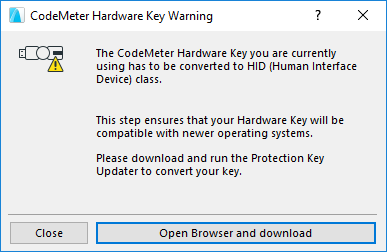
Archicad 22を実行しているハードウェアキーがHuman Interface Device(HID)として設定されていない場合、この警告が表示されることがあります。このトピックの詳細については、こちらをお読みください。
トラブルシューティング、既知の問題
体験版のダウンロード時に「ソースファイルを読み取れません」というメッセージが表示されます
- 問題 体験版をブラウザにダウンロードして保存しようとすると、「ソースファイルを読み取れません」というエラーメッセージが表示される場合があります。
- 原因 通常、この種のエラーは、ダウンロード中にサーバーへの接続が中断された場合に発生する可能性があります。セキュリティソフトウェアがファイルをスキャンしてロックしている可能性があります。こちらのページをご確認ください: http://kb.mozillazine.org/Source_file_could_not_be_read
- 解決方法 ダウンロードが完了するまで、セキュリティソフトウェアを無効にしてください。
Archicad22はシリアル番号を受け入れません
- 問題 Archicadは正常にインストールされましたが、シリアル番号を入力すると、間違っているというメッセージが表示されます。
- 原因 a)シリアル番号を入力ミスした可能性があります。b)ライセンスタイプにあったArchicadをアクティベートしなかった可能性があります。体験版または教育版のライセンスタイプを選択できます。
- 解決方法 a)入力ミスを避けるために、コピー&ペーストを使用してください。b)Archicadの起動時に適切なアクティベーションオプションを選択したかどうかを確認してください: 体験版または教育版のいずれかを選択できます。c)シリアル番号が受け入れられない場合の対処方法をこちらでお読みください。
Archicad 22は起動時に警告メッセージを表示します:「テンポラリドキュメントを作成できません。」
- 問題 Windows OSでArchicad 22を実行すると、「テンポラリドキュメントを作成できません」という警告メッセージが表示されます。以前のArchicadバージョンもこちらの問題の影響を受けます。

- 原因 archicad.temp は次の理由で作成できません: a)AutoSaveフォルダーがいっぱいです(最大50個のフォルダを含めることができます)。 b)ユーザーにはAutoSaveフォルダの書き込みと読み取りの権限がありません。
- 解決方法 a)AutoSaveフォルダの内容を削除します。b)現在のユーザーの権限を確認し変更します。
起動時のエラー:「<file-name>.dllがコンピュータにありません」
- 問題 Archicadを最初に起動すると、「mfplat.dllがコンピュータにありません」または「libmmd.dllがコンピュータにありません」というエラーが表示されます。

- 原因 Windows NおよびWindows KNバージョンにはMediaFoundationPlatformがインストールされていません。
- 解決方法 ダウンロードとインストールl: Media Feature Pack for Windows 10: https://www.microsoft.com/en-us/download/details.aspx?id=48231 Media Feature Pack for Windows 8.1: https://www.microsoft.com/en-us/download/details.aspx?id=40744
ラベル:
関連する記事
